Her ne kadar iOS işletim sistemi son derece kapalı bir işletim sistemi olsa da, iPhone kullanıcılara zil sesi konusunda son derece geniş yetkiler vermekte. İsterseniz rehberinizdeki her kişi için farklı bir zil sesi atayabilir ya da farklı bildirimler için farklı zil sesleri kullanabilirsiniz.
Fakat iPhone’un kendinden sahip olduğu zil sesleri bir süre sonra sizin için sıkıcı bir hale gelebilir. Artık klasik iPhone zil sesinizden sıkıldıysanız ve daha eşsiz bir zil sesiniz olmasını istiyorsanız belki de zil sesinizi değiştirmenizin zamanı gelmiştir. Bunu yapmanın bir yolu iTunes üzerinden zil sesi satın almak. Fakat bunun için belli bir ücret ödemeniz gerekiyor.
Eğer cihazınızda kullanmak istediğiniz zil sesi zaten daha önceden satın aldığınız bir parça ise, size göstereceğimiz yöntem sayesinde tekrardan ücret ödemeden kitaplığınızdaki şarkıları zil sesi olarak kullanabilirsiniz.
iPhone’da bilgisayara gerek kalmadan zil sesi nasıl yapılır?
Adım 1: GarageBand uygulamasını yükleyin
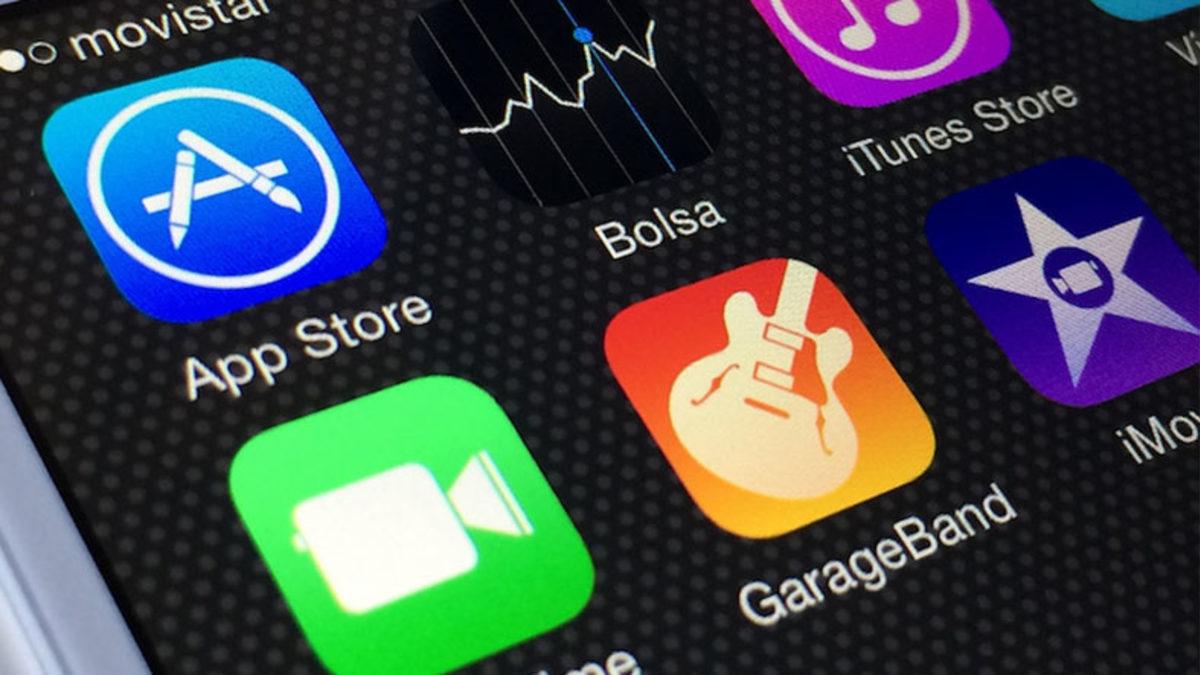
Başlamadan önce telefonuzda GarageBand uygulamasının yüklü olması gerekmekte. Eğer yüklü değilse App Store üzerinden ücretsiz olarak indirip yükleyebilirsiniz. GarageBand uygulamasını yükleyebilmek için iOS sürümünüz iOS 13 ve üstü olmak zorundadır.
GarageBand indir
[APPLICATION:5016]GarageBand (ios) [/APPLICATION]
Adım 2: GarageBand’i açtıktan sonra Ses Kaydedici öğesini seçin
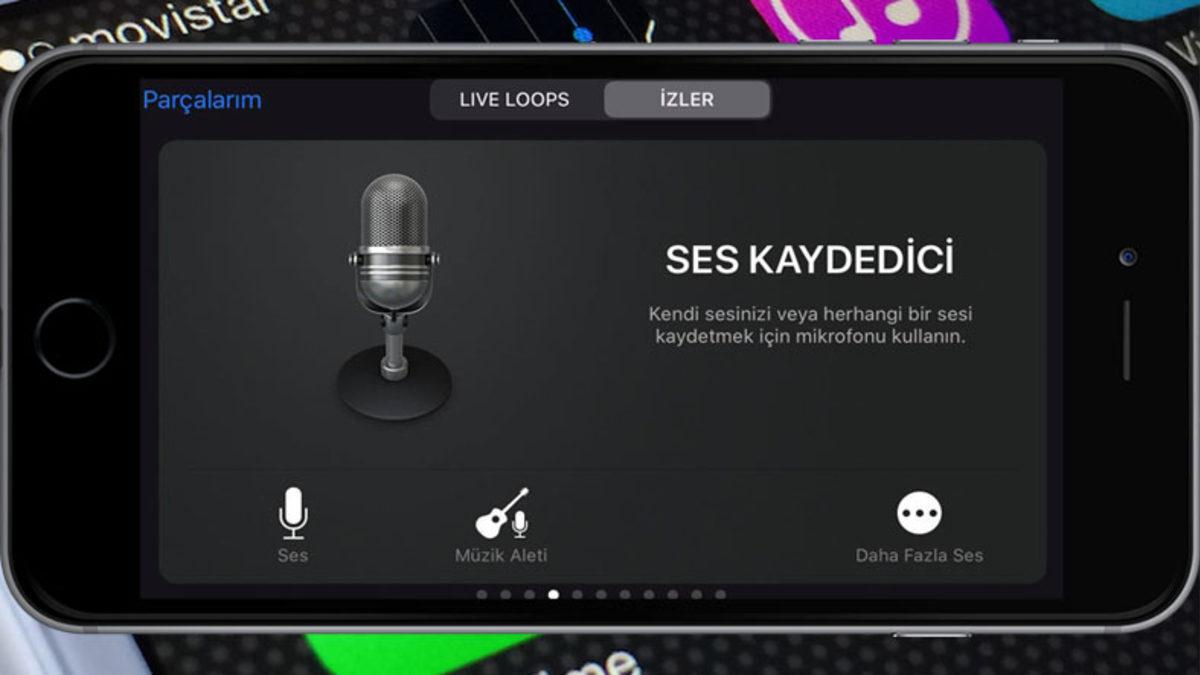
Eğer halihazırda bir parça oluşturmadıysanız önce sağ üstten bir parça oluşturun. Daha sonra karşınıza çıkan menüde sağ veya sola kaydırarak Ses Kaydedici’ye gelerek dokunun.
Adım 3: Loop logosuna dokunun

Daha sonra uygulamanın sağ üst kısmında bulunan Loop şeklindeki logoya dokunun
Adım 4: Müzik kısmından istediğiniz parçayı seçin
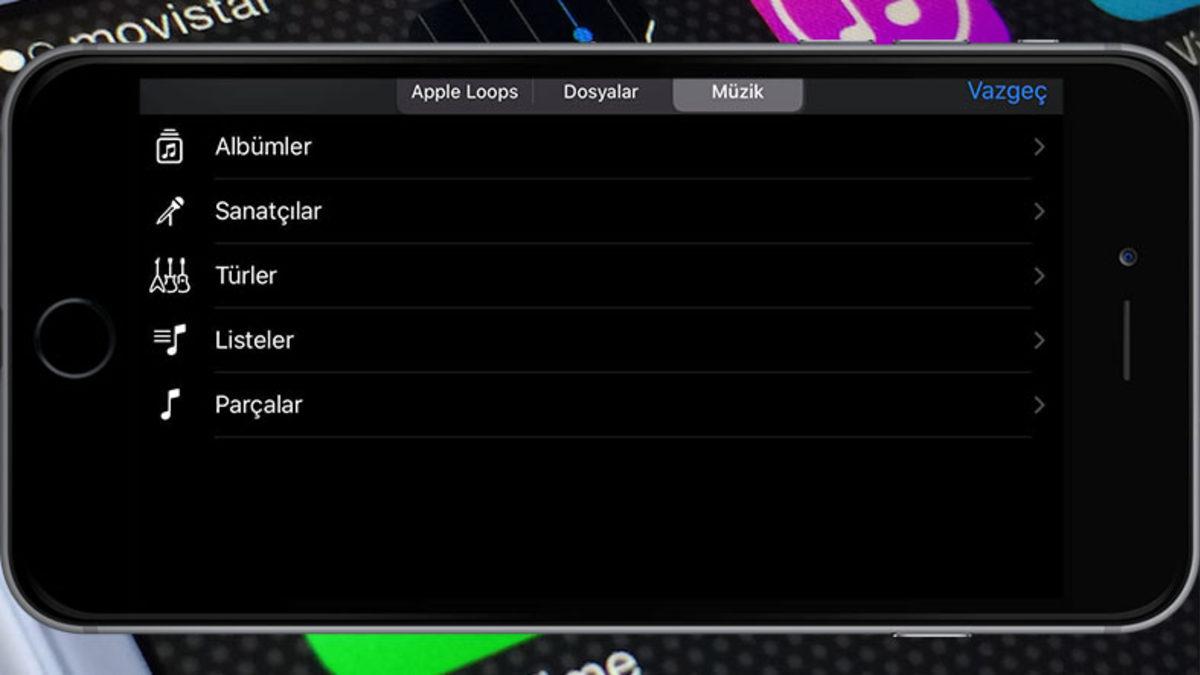
Bu bölümde istediğiniz parçayı kütüphanenizde bulunan parçalar arasından seçebilirsiniz. Fakat bunu yapmak için daha önceden parçanın telefonunuzda indirilmiş olması gerekmekte. Bu işlemi sadece iTunes üzerinden satın aldığınız parçalarda yapabilirsiniz.
Adım 5: Şarkıyı bulduktan sonra basılı tutarak sürükleyin ve bırakın
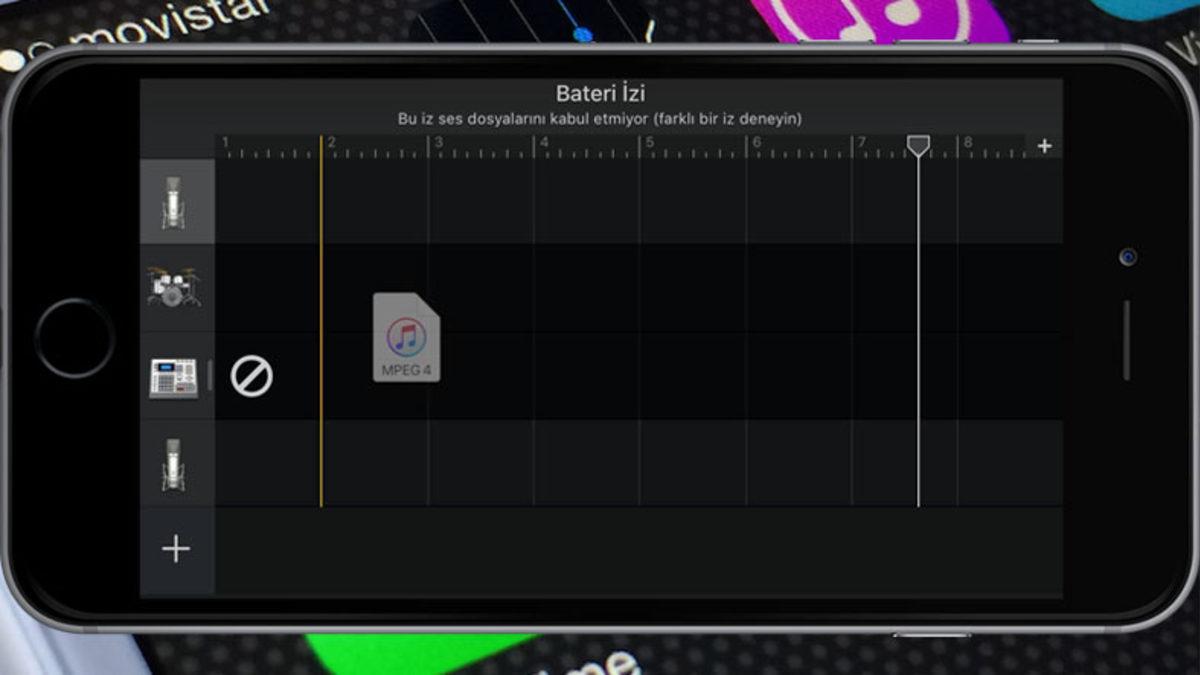
Kütüphanenizde istediğiniz parçayı bulduktan sonra üstüne dokunarak dinleyebilirsiniz ve eklemek için yapmanız gereken tek şey sürükleyerek bırakmak.
Adım 6: Parçanızda zil sesi oluşturmak istediğiniz aralığı kırpın
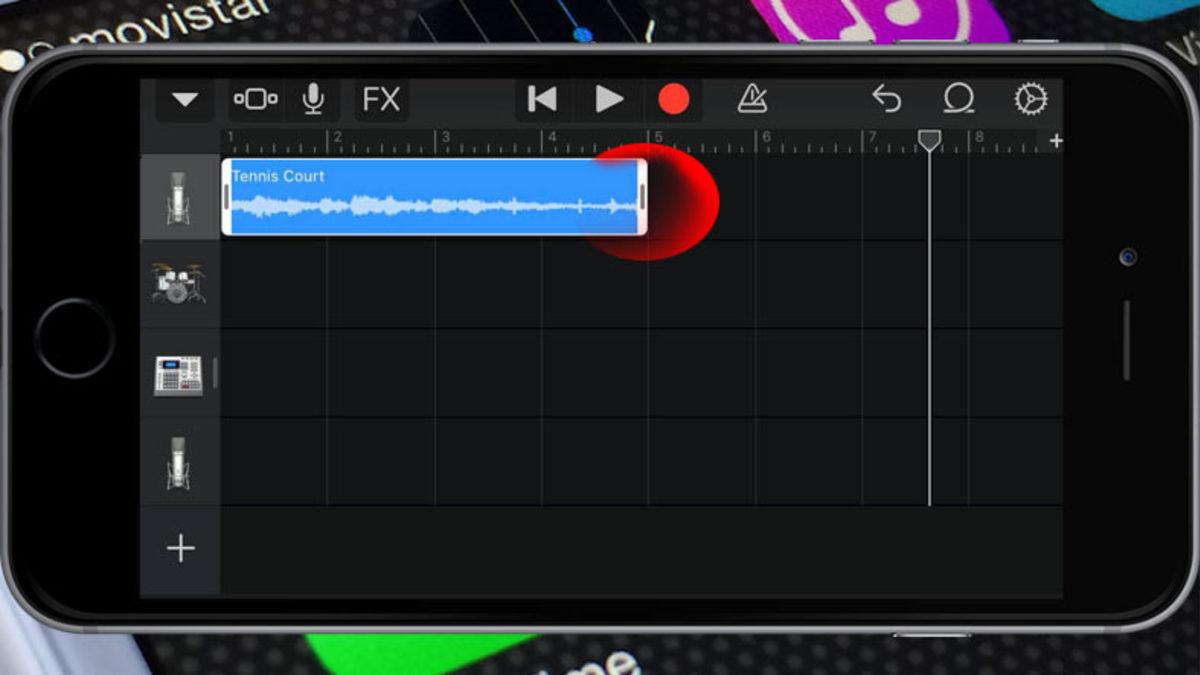
Parçanızı sürükleyip bıraktıktan sonra, parçanın başındaki ve sonundaki beyaz panelleri sürükleyerek zil sesiniz için istediğiniz kısımı ayarlayabilirsiniz.
Adım 7: Sol üstteki üçgene dokunup parçalarım kısmını açın
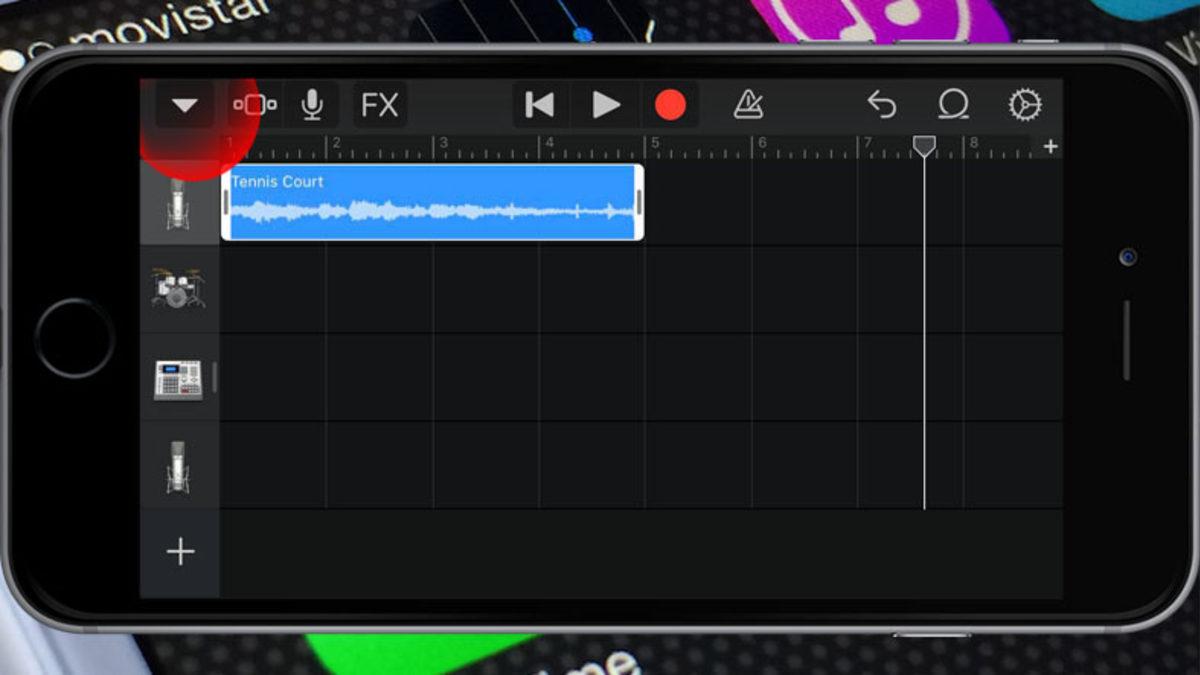
Uygulamanın en sol üst kısmında duran üçgen işaretine dokunarak tüm parçalarınızın olduğu menüyü açabilirsiniz. Bu menüden şarkınızı zil sesi olarak kaydedebilirsiniz.
Adım 8: Oluşturduğunuz ses dosyasına uzun dokunun
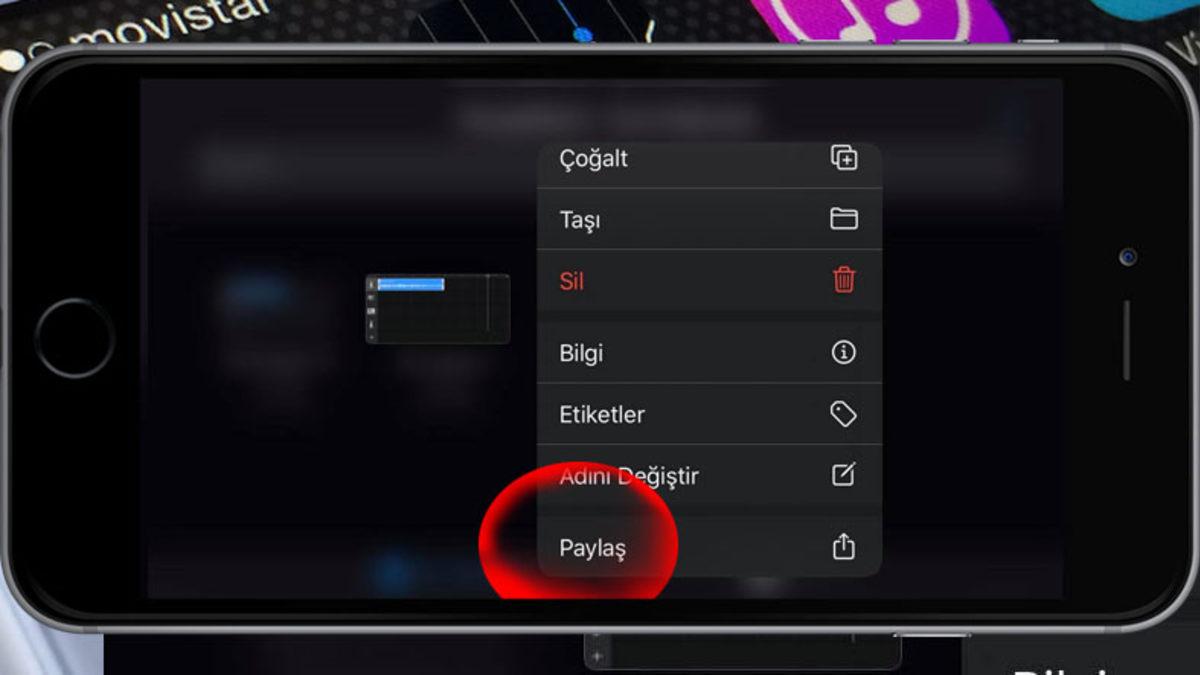
Daha sonra zil sesi olarak oluşturmak istediğiniz ses dosyasına uzun dokunuş yaparak ek seçeneklere ulaşabilirsiniz. İsterseniz bu bölümde adını da değiştirebilirsiniz. Adını değiştirdikten sonra seçeneklerden paylaşı seçin.
Adım 9: Çıkan menüden Zil Sesi öğesini seçin
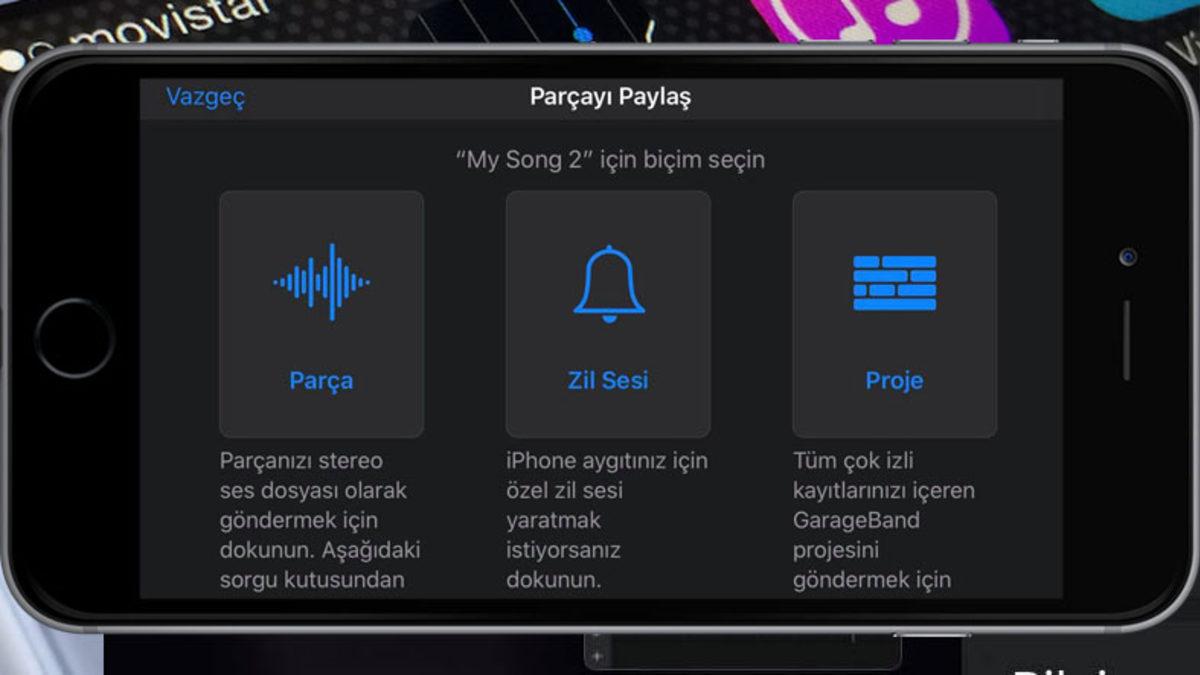
Karşınıza çıkan menüden orta kısımda bulunan zil sesini seçin.
Adım 10: Daha sonra Standart Zil Sesin öğesini seçin
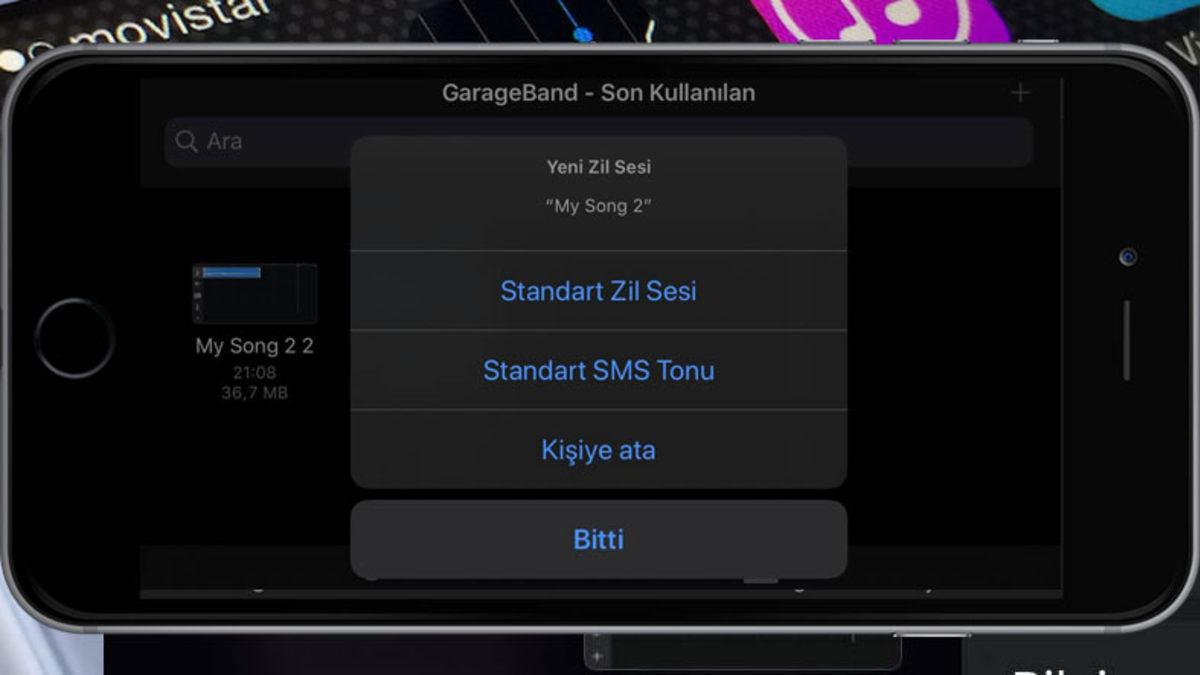
Bu kısımda isterseniz Standart zil sesiniz olarak atayabilir ya da sms tonu veya rehberinizdeki bir kişiye özel zil sesi tonu oluşturabilirsiniz.
Adım 11: İsterseniz ayarlardan Genel > Ses ve Dokunuş > Zil Sesi öğesine giderek kontrol edebilirsiniz.
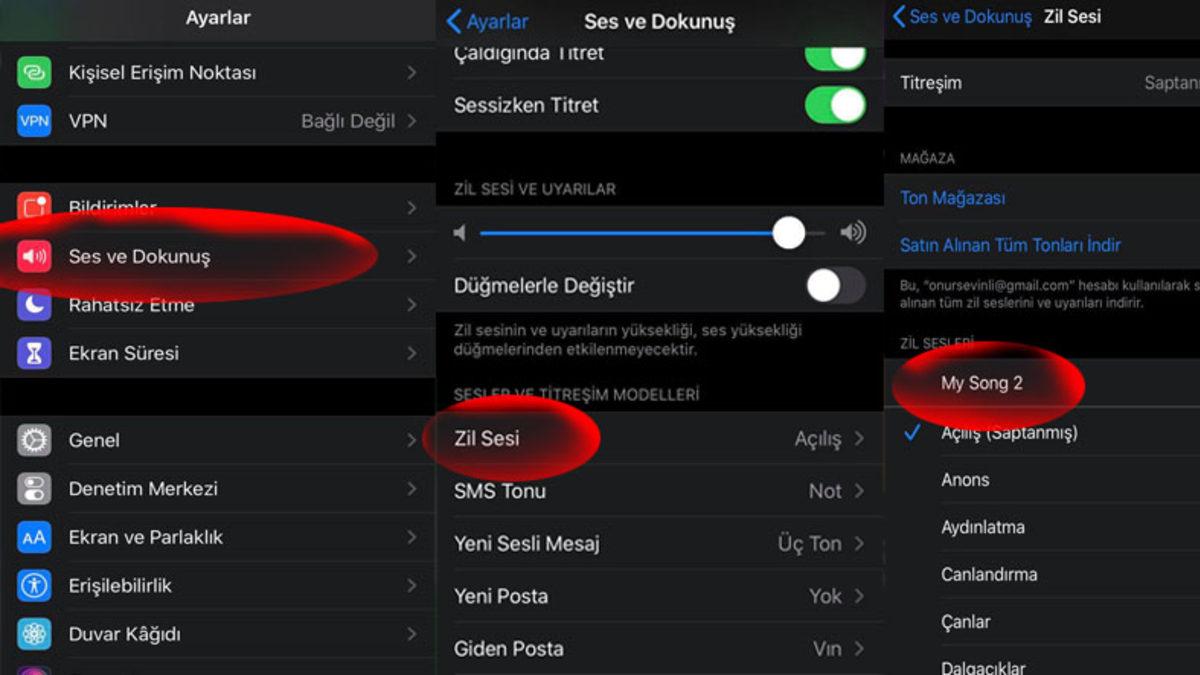
Zil sesinizin oluşup oluşmadığını ayarlardan Genel > Ses ve Dokunuş > Zil Sesi kısmına giderek kontrol edebilir ve isterseniz değiştirebilirsiniz.
Artık satın aldığınız parçalara tekrar para vermeden siz de kendi zil sesinizi oluşturabilirsiniz.








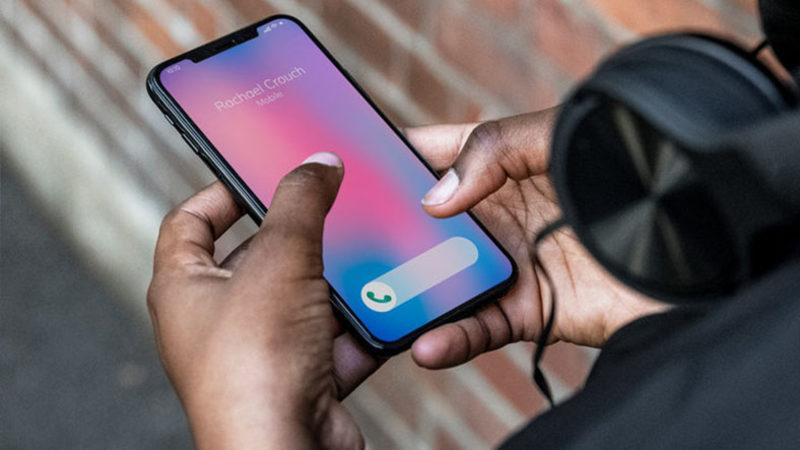

 Paylaş
Paylaş





 1
1




![[20 Aralık] Epic Games'in Yılbaşı Özel Üçüncü Ücretsiz Oyunu Belli Oldu](https://imgrosetta.webtekno.com/file/640819/640819-640xauto.jpg)


